Мазмұны
Бұл мақалада мен Excel бағдарламасында басқа ұяшықтың бірнеше мәндеріне негізделген Шартты пішімдеу қалай қолдануға болатынын көрсетемін. Сіз Шартты пішімдеуді бір бағанға және бірнеше бағандарға, сондай-ақ бірнеше жолдар мен бағандардан алынған бірнеше мәндерге негізделген бір жолға немесе бірнеше жолдарға қолдануды үйренесіз.
Тәжірибе жұмыс кітабын жүктеп алу
Басқа ұяшықтың бірнеше мәндеріне негізделген шартты пішімдеу.xlsx
Бірнеше мәндерге негізделген шартты пішімдеу Excel бағдарламасындағы басқа ұяшық
Міне, біз Mars group деп аталатын компанияның бес жылдағы кейбір өнімдерінің сатылымы туралы деректер жинағы бар.
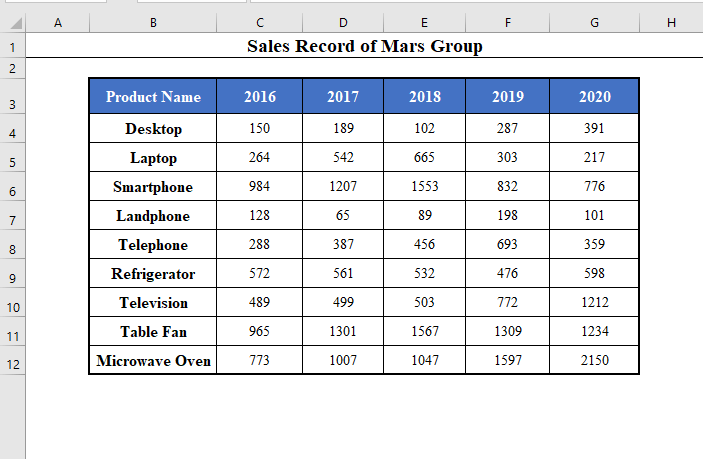
Бүгін біздің мақсатымыз басқа ұяшықтың бірнеше мәндеріне негізделген осы деректер жиынында Шартты пішімдеу қолдану болып табылады.
1. Басқа ұяшықтың бірнеше мәндеріне негізделген жалғыз бағандағы шартты пішімдеу
Біріншіден, бірнеше бағандардың бірнеше мәндері негізінде бір бағанға Шартты пішімдеу қолданып көрейік.
Мысалы, бес жылдағы орташа сатылымы 500-ден асатын өнім атауларында шартты пішімдеуді қолданып көрейік.
Мен сізге мұны орындау үшін қадамдық процедураны көрсетемін:
⧭ 1-қадам: Бағанды таңдау және шартты пішімдеуді ашу
➤ Қолданғыңыз келетін бағанды таңдаңыз ШарттыПішімдеу .
➤ Содан кейін Басты бет > Шартты пішімдеу > Excel құралдар тақтасындағы жаңа ереже опциясы.
Мұнда мен B ( Өнім атауы ) бағанын таңдадым.
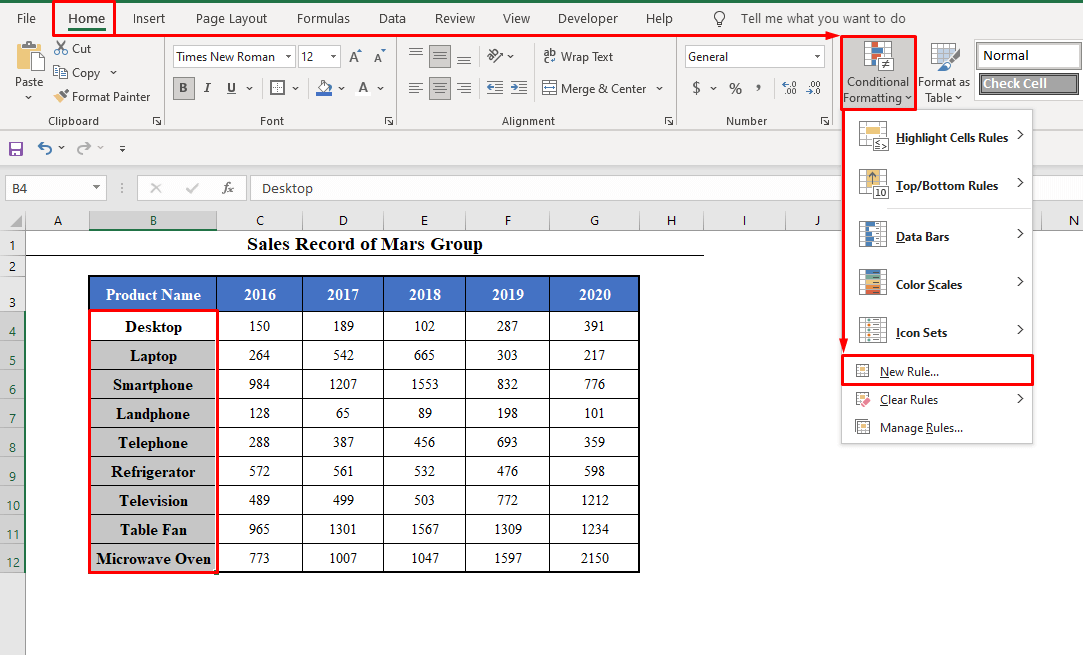
⧭ 2-қадам: Жаңа пішімдеу ережесі жолағына формуланы кірістіру
➤ Жаңа ереже түймесін басыңыз. Сіз Жаңа пішімдеу ережесі деп аталатын диалогтық терезені аласыз.
➤ Содан кейін Қандай ұяшықтарды пішімдеу керектігін анықтау үшін формуланы пайдалану түймесін басыңыз. Онда формуланы енгізіңіз:
=AVERAGE(C4,D4,E4,F4,G4)>500 Немесе
=AVERAGE($C4,$D4,$E4,$F4,$G4)>500 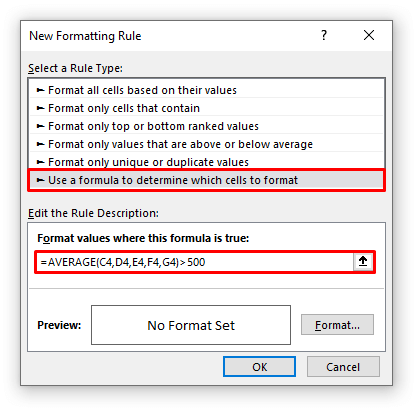
⧪ Ескертпелер:
- Мұнда, C4, D4, E4, F4 және G4 - бірінші жолдың ұяшық сілтемелері және AVERAGE()>500 - менің шартым. Сіз өзіңізді пайдаланасыз.
- Басқа бағанның бірнеше Мәндеріне негізделген бір бағанға Шартты пішімдеуді қолданғанда, Салыстырмалы ұяшық сілтемелерін немесе Аралас ұяшық сілтемелері ( Бағандарды құлыптау), бірақ Абсолютті ұяшық сілтемелері емес.
⧭ 3-қадам: Ұяшықтарды пішімдеу диалогтық терезесінен қажетті пішімді таңдау
➤ Пішім түймесін басыңыз. Сіз Пішімге бағытталасыз. Ұяшықтар диалогтық терезесі.
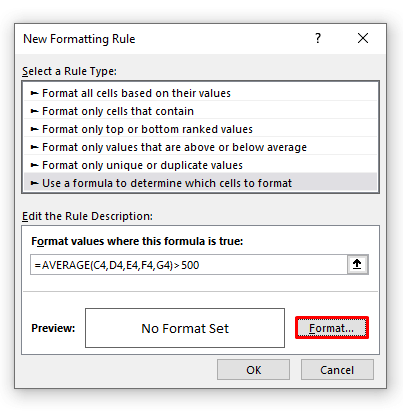
➤ Қол жетімді пішімдерден шартты орындайтын ұяшықтарға қолданғыңыз келетін пішімді таңдаңыз.
I Толтыру қойындысынан ашық қоңыр түсті таңдаңыз.
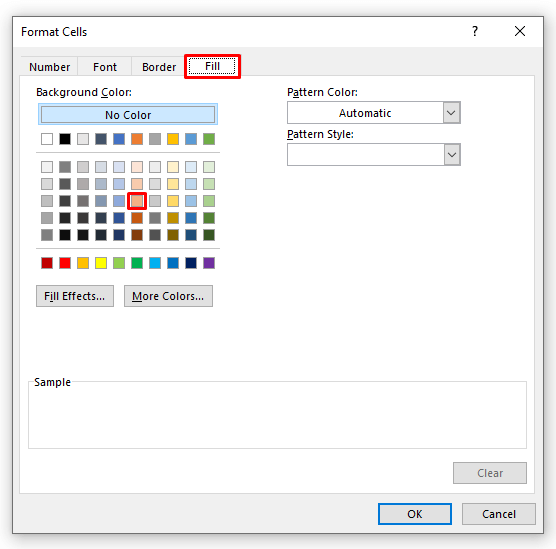
⧭ 4-қадам: ФиналШығару
➤ OK түймесін басыңыз. Сіз Жаңа пішімдеу ережесі диалогтық терезесіне қайта бағытталасыз.
➤ OK түймесін қайтадан басыңыз. Орташа сатылымы 500-ден асатын өнімдердің атауларын қалаған пішімде (осы мысалда ашық қоңыр) аласыз.
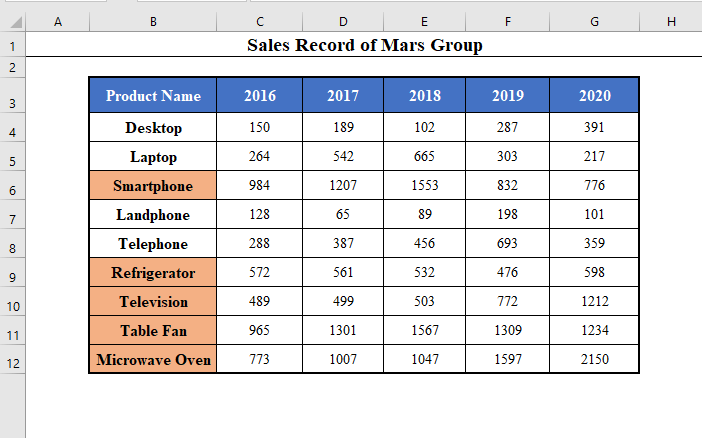
Толығырақ: Excel бағдарламасындағы басқа ұяшыққа негізделген шартты пішімдеу
2. Басқа ұяшықтың бірнеше мәндеріне негізделген бірнеше бағандарға шартты пішімдеу
Сонымен қатар Excel бағдарламасындағы бірнеше бағандардың бірнеше мәндеріне негізделген бірнеше бағандарға Шартты пішімдеу қолдануға болады.
Мысалы, орташа мәні 2016, 2018, және 2020<өнімдердің аттарына Шартты пішімдеу қолданып көрейік. 2> жылдармен бірге 500-ден үлкен.
Қадамдар 1-әдіс сияқты. Тек 1 қадамында Шартты пішімдеу қолданғыңыз келетін барлық бағандарды таңдаңыз.
Мұнда мен B, C, E бағандарын таңдадым. , және G .
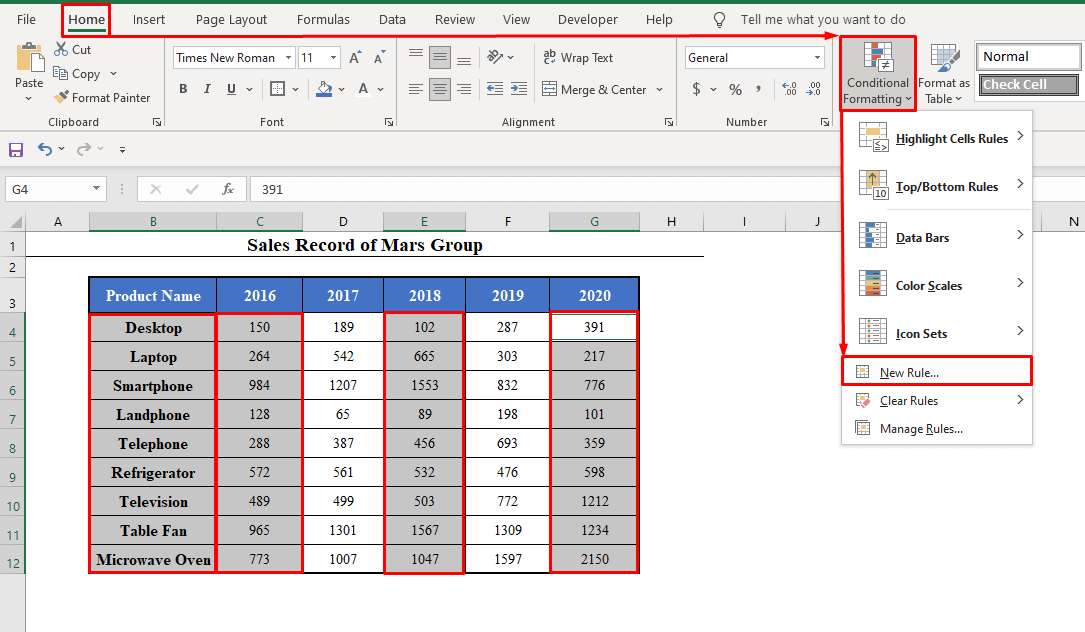
Және 2-қадамда Аралас ұяшық сілтемелері пайдаланыңыз Салыстырмалы ұяшық сілтемелері немесе Абсолютті ұяшық сілтемелері емес, формуладағы бірінші жолдың ұяшықтарының Бағандарын құлыптауы.
=AVERAGE($C4,$E4,$G4)>500 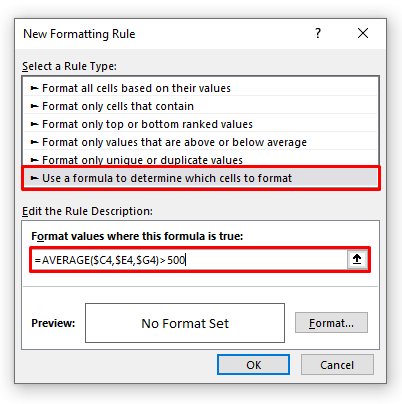
⧪ Ескертпе:
- Сіз өтініш берген кезде Шартты пішімдеу бірнеше бағандағы бірнеше мәндерге негізделгенбағандар үшін Аралас ұяшық сілтемелері ( бағанды құлыптау) пайдалану керек.
Одан кейін Ұяшықтарды пішімдеу ішінен қажетті пішімді таңдаңыз> Диалог терезесі. Содан кейін OK түймесін екі рет басыңыз.
Шарттарыңызға сәйкес келетін бірнеше бағандардың ұяшықтарына қолданылатын қажетті пішімді аласыз.
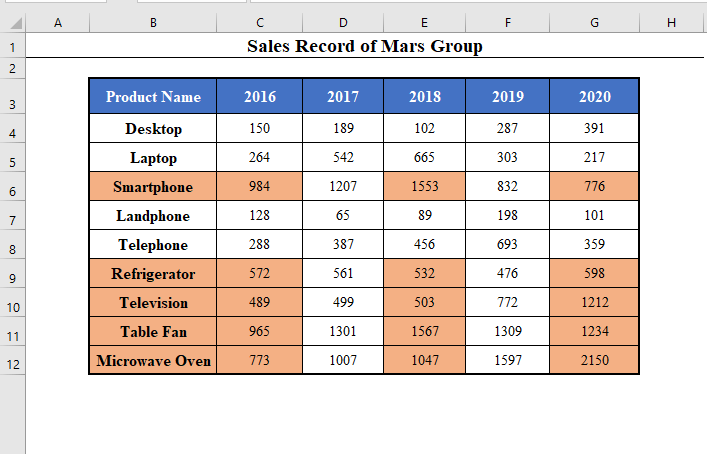
⧪ Қосымша мысал:
Қаласаңыз, бүкіл деректер жиынына Шартты пішімдеу қолдануға болады.
Тек 1-қадам ішінде барлық деректер жинағын таңдаңыз.
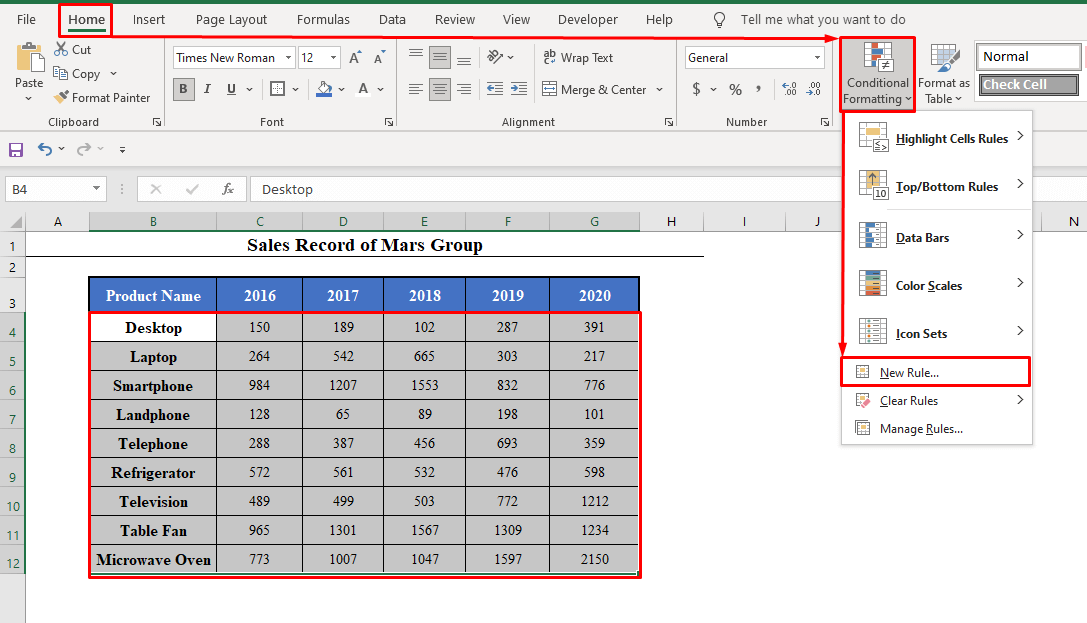
Және бірінші ұяшықтардың Аралас ұяшық сілтемелерін қолданыңыз формуладағы жол.
=AVERAGE($C4,$D4,$E4,$F4,$G4)>500 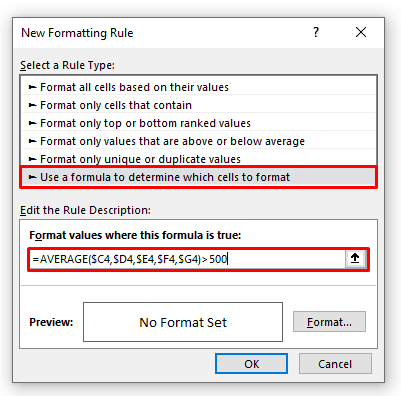
Одан кейін қажетті пішімді таңдаңыз.
Ұяшықтарды аласыз. Шарттарды орындайтын барлық деректер жинағы қалаған форматта белгіленеді.
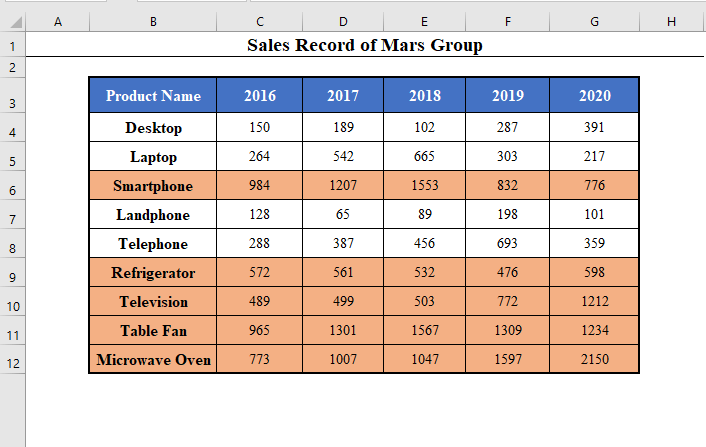
Ұқсас көрсеткіштер:
- Бірнеше шарттар үшін шартты пішімдеуді қалай орындау керек (8 әдіс)
- Басқа ұяшық мәтініне негізделген Excel шартты пішімдеу [5 жол]
- Шартты пішімдеуді бірнеше жолдарға қолдану (5 жол)
- Excel бағдарламасындағы басқа ұяшық ауқымына негізделген шартты пішімдеуді қалай орындау керек
3 . Басқа ұяшықтың бірнеше мәндері негізінде бір жолдағы шартты пішімдеу
Сонымен қатар Excel бағдарламасындағы бірнеше жолдардың бірнеше мәндеріне негізделген Шартты пішімдеуді бір жолға қолдануға болады.
Мысалы, Шартты пішімдеу қолданып көрейік. жыл барлық өнімдердің орташа сатылымы 500-ден жоғары болған кезде.
Қадамдар 1-әдіс сияқты. Тек 1 -қадамда Шартты пішімдеу қолданғыңыз келетін жолды таңдаңыз.
Мұнда мен C3:G3 таңдадым ( Жылдар).
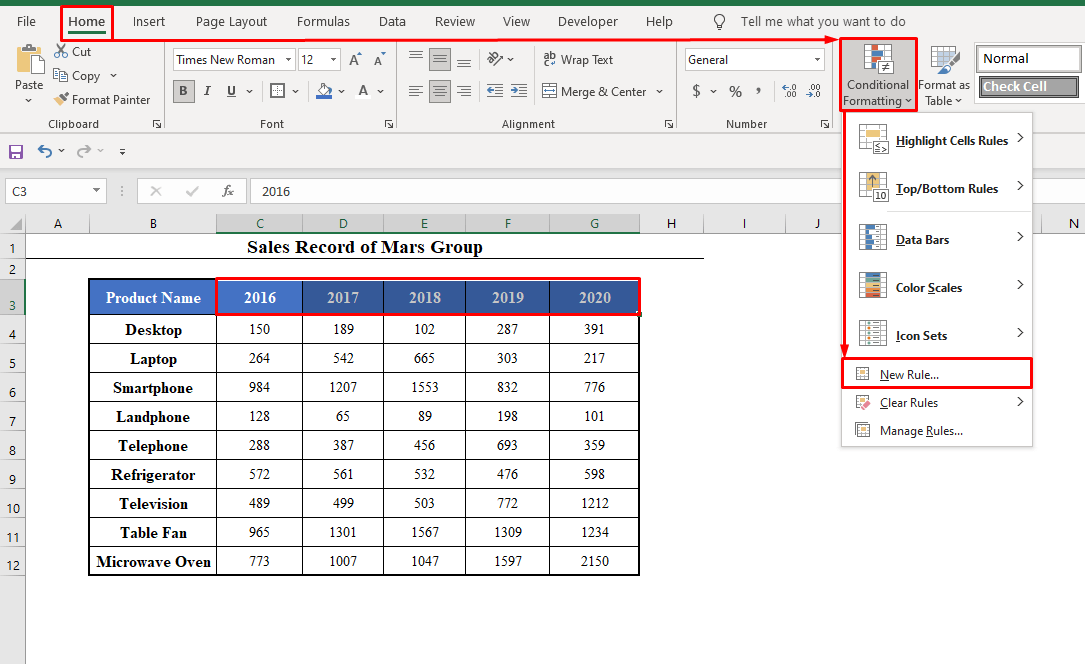
Және 2-қадамда Салыстырмалы ұяшық сілтемелерін немесе Аралас ұяшық сілтемелерін<2 пайдаланыңыз> (Бірінші бағанның ұяшықтарының жолдарын құлыптауы).
=AVERAGE(C4:C12)>500
Немесе
=AVERAGE(C$4:C$12)>500 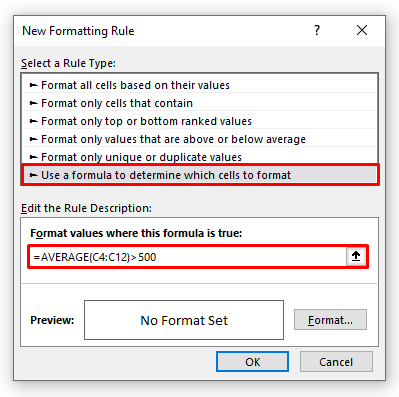
⧪ Ескертулер:
- Мұнда, C4:C12 - менің бірінші бағанымның ұяшық сілтемелері. Сіз өзіңізді пайдаланасыз.
- Бірнеше жолдардағы бірнеше мәндерге негізделген бір жолға Шартты пішімдеу қолданғанда, Салыстырмалы ұяшық сілтемелері немесе Аралас ұяшық сілтемелері ( жолды құлыптау).
Одан кейін Ұяшықтарды пішімдеу диалогтық терезесінен қажетті пішімді таңдаңыз. Содан кейін OK түймесін екі рет басыңыз.
Орташа сатылымы 500-ден асатын жылдарға қолданылатын қажетті пішімді аласыз.
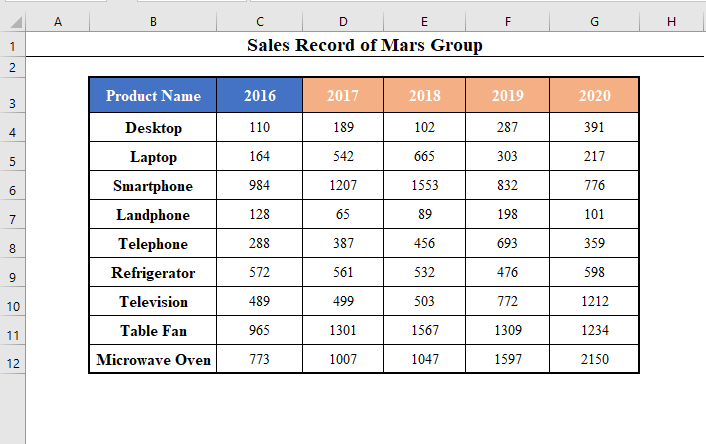
4. Басқа ұяшықтың бірнеше мәндеріне негізделген бірнеше жолдарда шартты пішімдеу
Соңында, бірнеше жолдардың бірнеше мәндеріне негізделген жалғыз жолдарда Шартты пішімдеу қолдануға болады.
Мысалы, Шартты пішімдеуді жылдар үшін сатулармен бірге орташа бағаланған кезде қолдануға тырысайық.Ноутбук, стационарлық, тоңазытқыш және үстел желдеткіші өнімдерінің сатылымы 500-ден астам болды.
Қадамдар 1-әдіс сияқты. Тек 1 қадамында Шартты пішімдеу қолданғыңыз келетін жолдарды таңдаңыз.
Мұнда мен C3:G3 таңдадым, C5:G5, C7:G7, C9:G9, және C11:G11 .
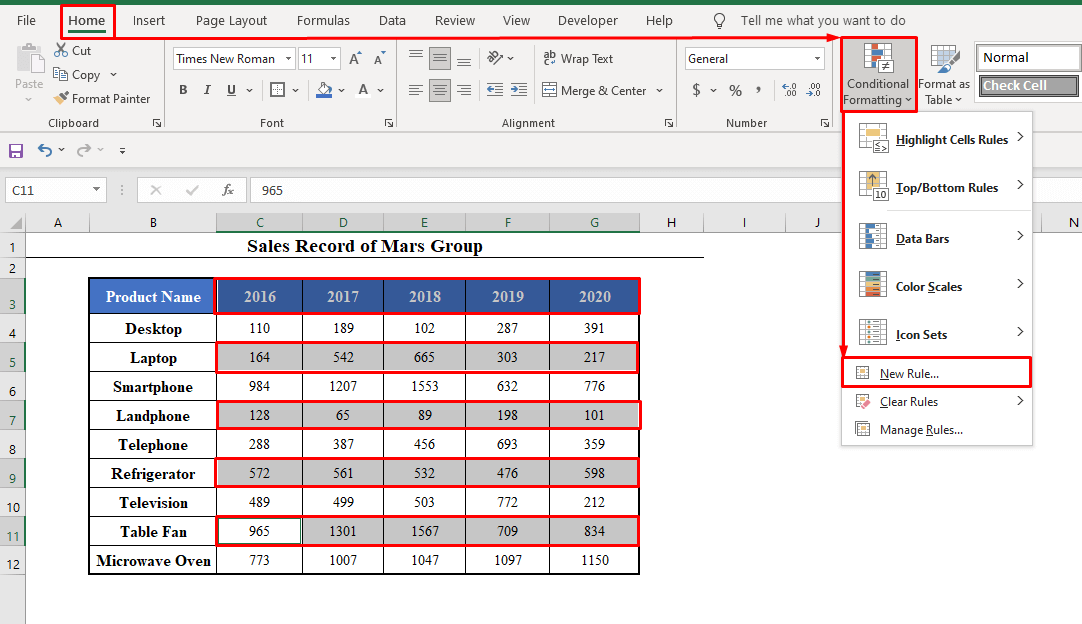
Және қадамда 2 , формуладағы бірінші бағанның ұяшықтарының Аралас ұяшық сілтемелері ( жолдарды құлыптау ) пайдаланыңыз.
=AVERAGE(C$5,C$7,C$9,C$11)>500 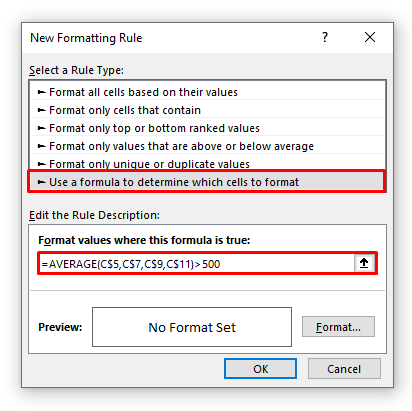
⧪ Ескертпе:
- Шартты пішімдеу<2 қолданған кезде> бірнеше жолдардағы бірнеше мәндерге негізделген жалғыз жолдарда Аралас ұяшық сілтемелері ( жолды құлыптау) пайдалануыңыз керек.
Содан кейін қажеттіні таңдаңыз. Ұяшықтарды пішімдеу диалогтық терезесінен пішімдеңіз. Содан кейін OK түймесін екі рет басыңыз.
Шартты орындайтын ұяшықтарға қолданылатын қажетті пішімді аласыз.
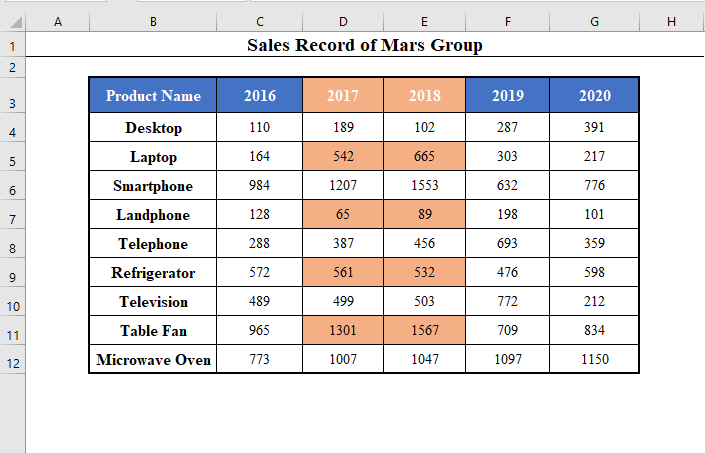
Есте сақтау керек нәрселер
- Бір бағанға немесе бірнеше бағандарға Шартты пішімдеуді қолданғанда, бірінші жолдың ұяшықтарынан тұратын формуланы енгізіңіз.
- Сол сияқты, Шартты пішімдеуді бір жолға немесе бірнеше жолға қолдану кезінде бірінші бағанның ұяшықтарынан тұратын формуланы енгізіңіз.
- Шартты пішімдеу қолданбасын қолдану кезінде бір жолда немесе бір бағанда Салыстырмалы ұяшық сілтемелері немесе Аралас ұяшық сілтемелері (Бағандар жағдайында бағанды құлыптау және жолдар жағдайында жолды құлыптау.).
- Бірақ Шартты пішімдеуді бірнеше жолдарға немесе бірнеше бағандарға қолданғанда, Аралас ұяшық сілтемелері қолдану керек (Мұның себебін білу үшін осыны оқыңыз.)
Қорытынды
Осы әдістерді пайдалана отырып, Excel бағдарламасындағы кез келген деректер жиынындағы басқа ұяшықтың бірнеше мәндеріне негізделген Шартты пішімдеу қолдануға болады. Сұрақтарыңыз бар ма? Бізден сұраңыз.

